아이폰 사용자들이 자주 겪는 불편함 중 하나는 화면 밝기가 저절로 어두워지는 현상입니다. 이러한 현상은 대개 자동 밝기 조절, 트루톤, 나이트 시프트, 배터리 절약 모드 등 여러 이유에서 발생합니다.
하지만 때로는 과열과 같은 심각한 하드웨어 문제로 인해 아이폰 화면이 어두워질 수도 있습니다. 이 글에서는 아이폰 화면이 최대 밝기에서도 자동으로 어두워지는 이유를 자세히 살펴보고, 이러한 현상을 막기 위한 기능 설정 변경 방법과 그 가치에 대해 알아보겠습니다.
1. 자동 밝기
대부분의 경우, 아이폰 화면이 자동으로 어두워지는 주된 원인은 자동 밝기 기능 때문입니다. 아이폰 전면 카메라 주변에 탑재된 주변광 센서는 주변 밝기 변화에 따라 화면 밝기를 자동으로 조절합니다.
이러한 자동 밝기 조절 기능 덕분에 밝은 야외에서는 화면이 더 밝아지고, 어두운 곳에서는 화면이 어두워져 배터리 소모를 줄이고 눈의 피로를 덜어줍니다.
자동 밝기는 기본적으로 활성화되어 있지만, 사용자가 원하면 비활성화할 수 있습니다. 설정 앱에서 ‘손쉬운 사용’ > ‘디스플레이 및 텍스트 크기’로 이동한 후, 하단으로 스크롤하여 ‘자동 밝기’ 옵션을 끄면 됩니다.
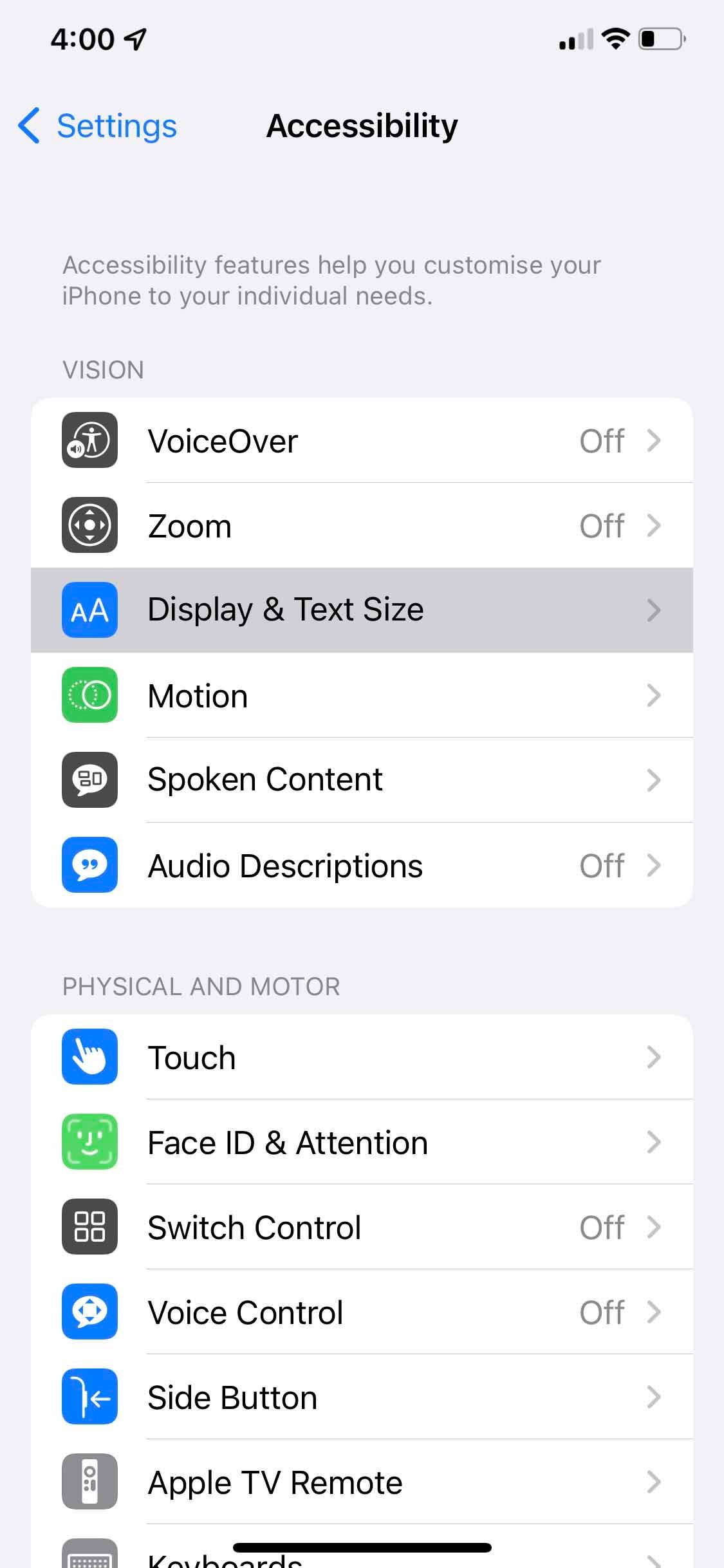
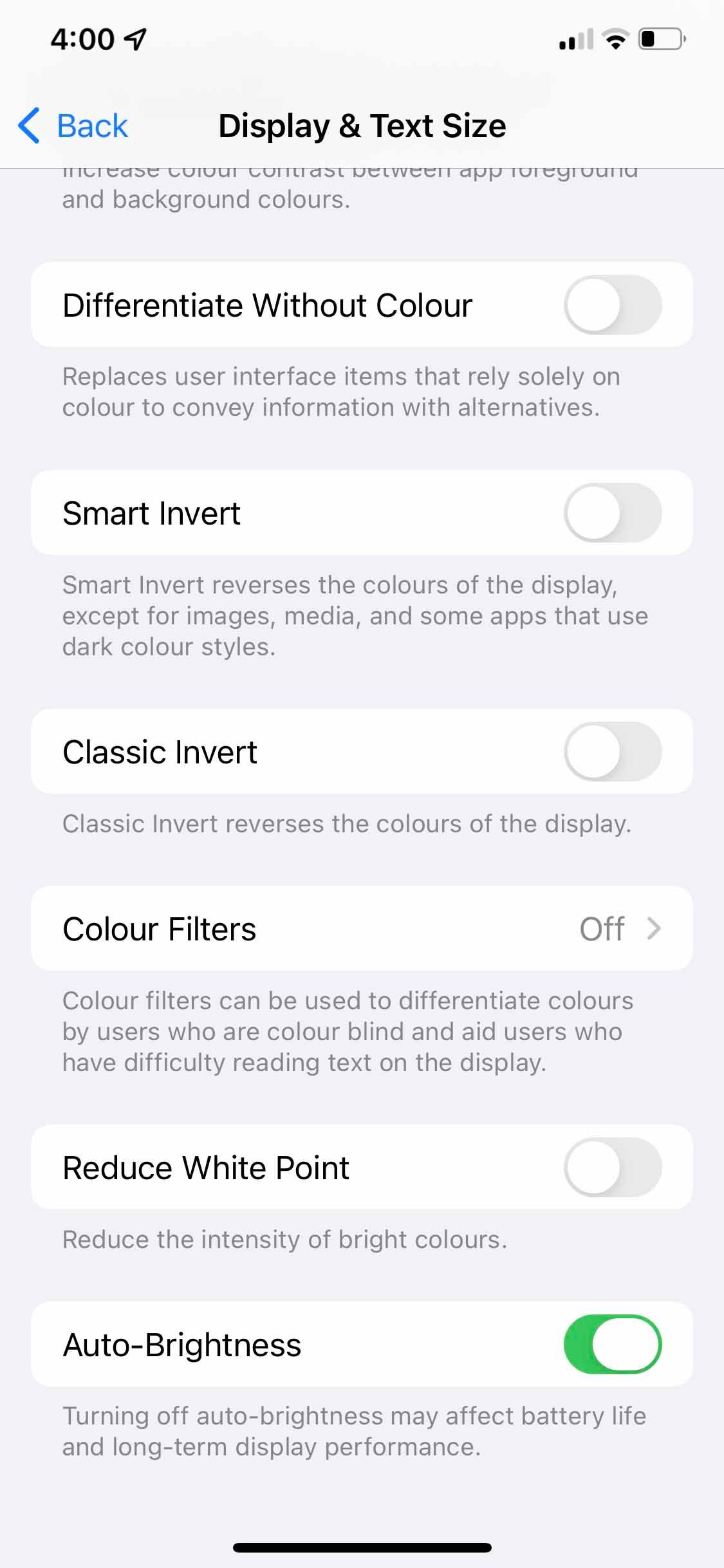
2. 트루톤
주변 조명은 색상에도 영향을 미칩니다. 예를 들어, 따뜻한 조명 아래에서는 색상이 노란색으로 더 뚜렷하게 보일 수 있습니다. 이러한 문제를 해결하고 항상 정확한 색상을 유지하기 위해, 애플은 아이폰에 트루톤 기능을 추가했습니다. 이 기능은 주변 조명에 맞춰 화면 색상을 자동으로 조절합니다.
트루톤은 기본적으로 활성화되어 있는 유용한 기능이지만, 특정 조명 환경에서는 화면이 어둡거나 채도가 낮아 보일 수 있습니다. 따라서 트루톤 기능을 끄면 화면이 어두워지는 문제를 해결하고 아이폰 화면의 노란색 색조를 보정할 수 있습니다. ‘설정’ > ‘디스플레이 및 밝기’로 이동하여 ‘트루톤’을 비활성화할 수 있습니다.
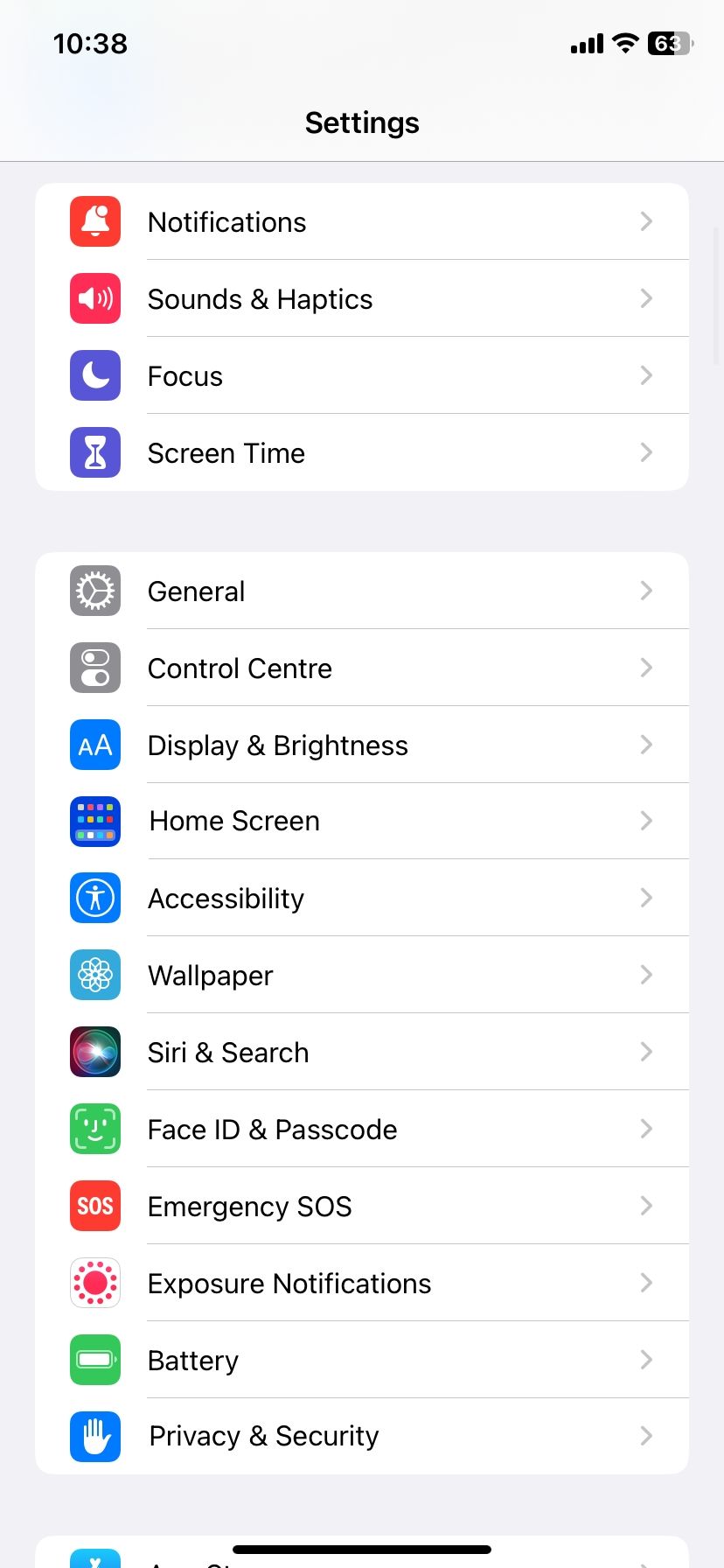
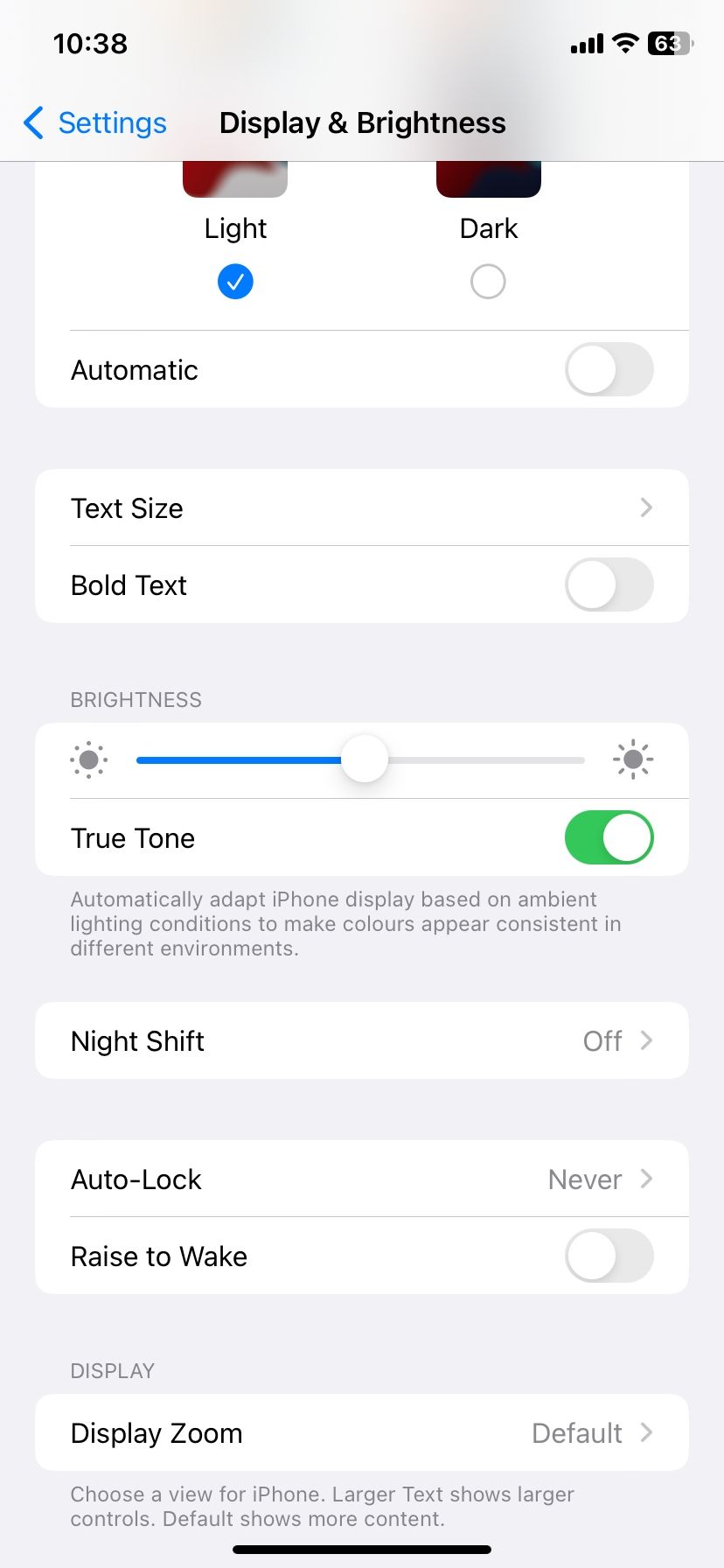
제어 센터를 열고 밝기 조절 슬라이더를 길게 눌러 ‘트루톤’ 버튼을 눌러서도 트루톤 기능을 끄거나 켤 수 있습니다.
3. 나이트 시프트
애플은 아이폰, 아이패드, 맥에 나이트 시프트 기능을 탑재하여 야간에 눈에 해로운 청색광 노출을 줄여줍니다. 이 기능은 화면에 따뜻한 색조의 오버레이를 씌워 화면을 더 편안하게 보이도록 만들어 줍니다.
나이트 시프트를 활성화하면 화면이 어둡게 보일 수 있습니다. 이 기능은 보통 일몰 후에 자동으로 켜지도록 설정되어 있어 화면 어두워짐 효과가 저절로 나타날 수 있습니다. 청색광 노출을 줄이기 위해 나이트 시프트를 항상 켜 두거나, ‘설정’ > ‘디스플레이 및 밝기’ > ‘나이트 시프트’에서 완전히 끌 수 있습니다.
4. 자동 잠금
자동 잠금 기능 또한 아이폰 화면이 임의로 어두워지는 원인이 될 수 있습니다. 이 기능은 설정된 시간(예: 30초) 동안 아이폰 사용이 없을 때 자동으로 화면을 잠가 다른 사람이 아이폰에 접근하는 것을 막습니다.
화면이 몇 초 동안만 비활성화 상태로 유지되면 화면이 어두워지면서 곧 잠길 것임을 사용자에게 알립니다. 설정된 시간이 지나면 아이폰은 자동으로 잠깁니다.
만약 자동 잠금 시간이 너무 짧게 설정되어 있다면, 화면이 자주 어두워지는 현상을 경험할 수 있습니다. 이 경우 ‘설정’ > ‘디스플레이 및 밝기’ > ‘자동 잠금’으로 이동하여 시간을 조정해 보세요.
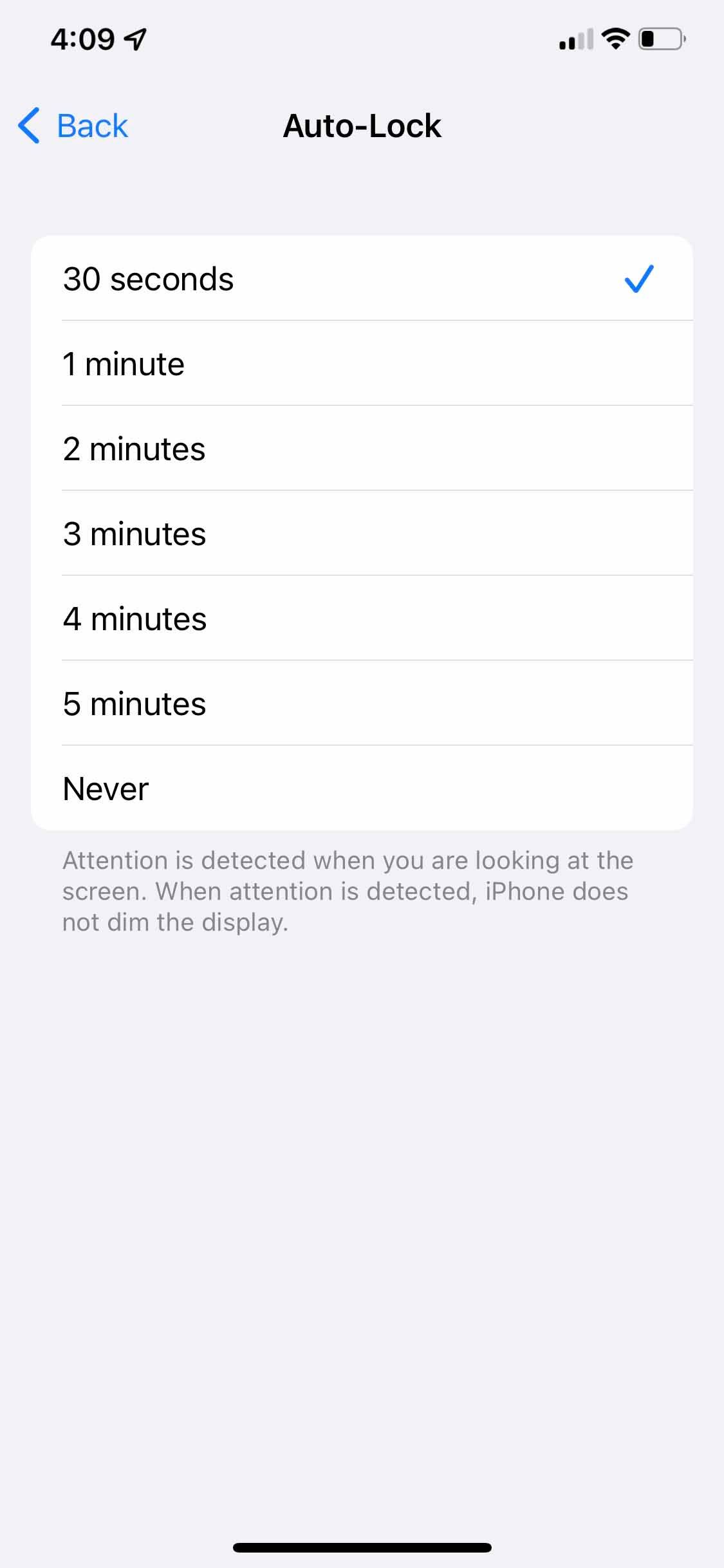
자동 잠금 시간을 늘리면 배터리 소모가 늘어나므로 배터리 수명을 우선시하는 경우에는 적절하지 않을 수 있습니다.
5. 다크 모드
다크 모드는 배경 색상 팔레트를 검은색과 어두운 회색으로 변경하여 아이폰의 밝은 메뉴, 컨트롤, 배경을 어둡게 만듭니다. 다크 모드는 아이폰의 밝기에 직접적인 영향을 주지는 않지만, 화면 전체를 더 어둡게 보이도록 만들 수 있습니다.
다크 모드는 ‘설정’ > ‘디스플레이 및 밝기’에서 끄거나 켤 수 있습니다. 또는 나이트 시프트처럼 야간 시간대에만 자동으로 활성화되도록 설정할 수도 있습니다. 다크 모드를 사용하면 밤에는 의도적으로 화면을 어둡게 유지하면서 낮에는 밝고 선명한 화면을 유지할 수 있습니다.
6. 주의 인식 기능
애플은 아이폰의 Face ID 센서를 활용하여 주의 인식 기능을 제공합니다. 이 기능은 사용자가 화면을 보고 있지 않을 때 화면 밝기를 자동으로 줄입니다.
자동 잠금과 주의 인식 기능은 함께 작동합니다. 예를 들어 자동 잠금 시간을 1분으로 설정했을 때 사용자가 화면을 보고 있지 않으면 1분 뒤에 자동으로 아이폰이 잠기게 됩니다. 하지만 화면을 보고 있다면, 손으로 만지지 않더라도 주의 인식 기능이 사용자가 화면을 계속 보고 있다는 것을 감지하여 자동 잠금 시간을 연장해줍니다.
주의 인식 기능이 활성화되어 있다면, 아이폰이 잠금 상태로 전환되기 전에 화면이 일시적으로 어두워질 수 있습니다. 이 기능은 ‘설정’ > ‘Face ID 및 암호’ > ‘주의 인식 기능’에서 켜거나 끌 수 있습니다.
이 기능을 끄면 자동 잠금 기능이 활성화된 상태에서 아이폰 화면이 임의로 어두워지는 문제를 해결하는 데 도움이 될 수 있습니다.
7. 저전력 모드
아이폰의 저전력 모드는 배터리 소모를 줄여 휴대폰 사용 시간을 늘리는 기능입니다. 이 모드는 백그라운드 활동을 제한하고 화면 밝기 및 시각 효과 등 다양한 기능에 영향을 미칩니다.
이메일 가져오기부터 자동 잠금 기능 및 화면 밝기와 같은 시각 효과에 이르기까지 모든 것에 영향을 미치기 때문에, 저전력 모드가 아이폰 화면이 임의로 어두워지는 또 다른 원인이 될 수 있습니다.
저전력 모드는 ‘설정’ > ‘배터리’에서 켜고 끌 수 있습니다. 자세한 내용은 아이폰 저전력 모드 관련 가이드를 참조하십시오.
8. 과열
아이폰이 과열되면 화면에 “아이폰을 사용하기 전에 식혀야 합니다”라는 경고 메시지가 표시될 수 있습니다. 이는 아이폰의 온도가 안전 수준을 초과했다는 의미입니다.
이러한 과열 상황에서는 아이폰이 배터리 및 RAM 사용량을 줄이는 등 온도 조절을 위한 조치를 자동으로 취합니다. 이는 화면 밝기를 감소시키고 아이폰 전체적인 성능 저하를 야기할 수 있습니다.
자세한 내용은 아이폰 과열 관련 가이드를 참조하십시오. 여기에서는 아이폰이 과열되는 이유와 해결 방법에 대해 자세히 설명합니다.
9. 화이트 포인트 줄이기
화이트 포인트 줄이기 기능은 ‘설정’ > ‘손쉬운 사용’ > ‘디스플레이 및 텍스트 크기’에 숨겨져 있으며, 기본적으로 비활성화되어 있습니다. 하지만 이 기능을 켜 놓았다면, 비활성화하여 아이폰 화면의 밝기와 색상이 개선되는지 확인해 보세요.
화이트 포인트 줄이기 기능은 화면 색상의 강도를 줄여주는 기능입니다. 이 기능이 활성화되면 화면이 어둡게 보일 수 있습니다.
만약 중고 아이폰을 구매했는데 이전 소유자가 이 기능을 활성화해 놓은 상태라면, 화면 어두워짐 문제가 발생할 수 있습니다.
10. 하드웨어 문제
일부 사용자는 위의 모든 방법을 시도해 보았음에도 불구하고 아이폰 화면이 계속 어두워지는 문제를 겪을 수 있습니다. 만약 이 경우에 해당된다면, 아이폰 하드웨어에 문제가 있을 가능성이 높습니다. 이럴 때에는 다음을 시도해 볼 수 있습니다.
그래도 문제가 해결되지 않는다면 애플 지원에 문의하거나, 가까운 애플 스토어 또는 애플 공인 서비스 센터를 방문하여 아이폰 하드웨어 점검을 받는 것이 좋습니다.
아이폰 화면 어두워짐 문제 해결
애플은 아이폰 사용자에게 최상의 시각적 경험을 제공하기 위해 iOS에 다양한 기능을 내장했습니다. 그러나 이러한 기능들로 인해 화면이 임의로 어두워지는 문제가 발생할 수 있습니다. 위에서 설명한 기능들을 켜고 끄면서 화면 어두워짐 문제를 해결할 수 있을 것입니다.
하지만 이러한 기능들은 사용자의 눈과 아이폰을 보호하기 위한 목적을 가지고 있다는 점을 기억해야 합니다. 특히 시력에 문제가 있는 경우, 이러한 기능을 활성화해두는 것이 좋습니다.